2018 JEEP RENEGADE audio
[x] Cancel search: audioPage 66 of 356

GEAR SHIFT INDICATOR(jos varusteena)
Gear Shift Indicator (GSI) -järjestelmä
suosittelee kuljettajalle vaihdettavaa
vaihdetta näytöllä. Kuljettajalle
ilmoitetaan GSI-järjestelmän avulla, että
vaihteen vaihtaminen vähentäisi
polttoaineen kulutusta.
Näytön kuvake SHIFT UP (
SHIFT):
kehotus vaihtaa suuremmalle vaihteelle.
Näytön kuvake SHIFT DOWN (
SHIFT): kehotus vaihtaa pienemmälle
vaihteelle.
Osoitus pysyy näytöllä, kunnes kuljettaja
vaihtaa vaihdetta tai ajo-olosuhteet
muuttuvat niin, ettei vaihteen vaihto ole
enää tarpeen polttoaineen kulutuksen
optimoimiseksi.
KÄYTTÖPAINIKKEET
Sijaitsevat ohjauspyörän vasemmalla
kuva 67.Painikkeilla voidaan valita näytön
päävalikon valikoita (katso kuvaus
kohdasta "Päävalikko").
/: paina painikkeita ja vapauta
selataksesi päävalikkoa ja alivalikoita ylös
tai alas.
/: paina ja vapauta painike
tietonäyttöihin tai päävalikon
alivalikkoihin siirtymiseksi. Päävalikosta
voidaan poistua painikkeella
.OK: paina painiketta tietonäyttöjen tai
päävalikon alivalikkojen avaamiseksi ja
valitsemiseksi. Paina painiketta yhden
sekunnin ajan näytettyjen/valittujen
toimintojen asettamiseksi.
PÄÄVALIKKO
Valikon sisältö
Valikko sisältää seuraavat toiminnot:
SPEEDOMETERVEHICLE INFODRIVER ASSISTFUEL ECOTRIPSTOP/STARTAUDIOALERTSDISPLAY SETUPVEHICLE SETUP
Valikossa näytettävät vaihtoehdot
(kirjoitettu isoilla tai pienillä kirjaimilla)
vaihtelevat näytön tyypistä riippuen.
Joillakin valikoilla on alivalikko.
Jos ajoneuvossa onUconnect™-
järjestelmä, valikon jotkin vaihtoehdot
näytetään ja niitä käytetään sen näytöllä,
ei kojetaulun näytöllä (katso lisätietoa
Uconnect™-järjestelmää koskevista
luvuista.
Vehicle Setup (ajoneuvon asetusten
muutos)
Tämän kautta voidaan säätää seuraavia
asetuksia:
"Engine Off" (jos varusteena)"Display""Units""Clock & Date"
67J0A0189C
64
MITTARITAULUN TUNTEMINEN
Page 299 of 356
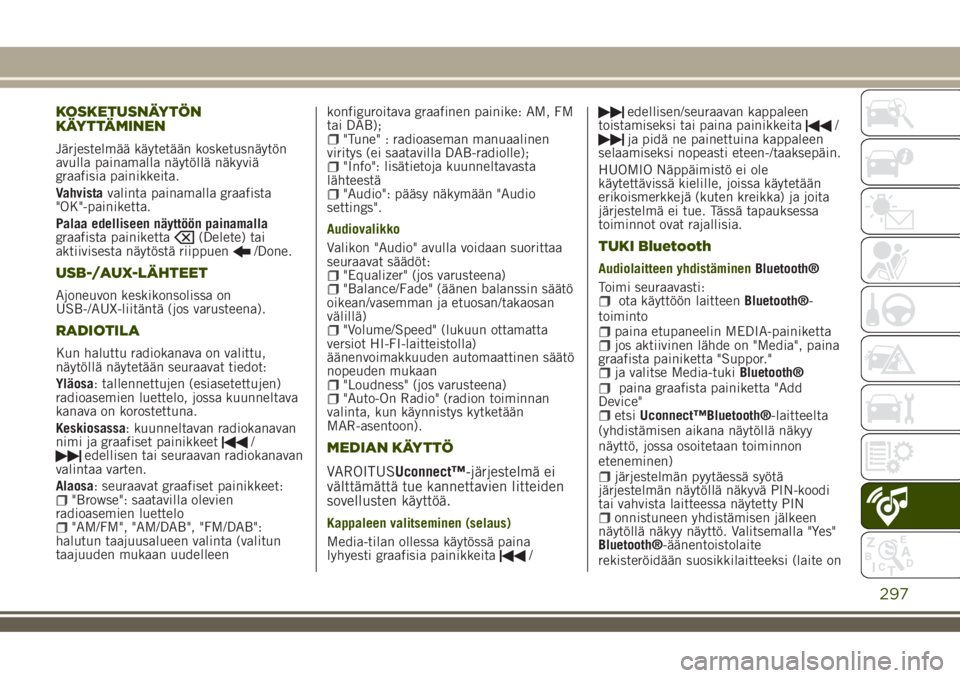
KOSKETUSNÄYTÖN
KÄYTTÄMINEN
Järjestelmää käytetään kosketusnäytön
avulla painamalla näytöllä näkyviä
graafisia painikkeita.
Vahvistavalinta painamalla graafista
"OK"-painiketta.
Palaa edelliseen näyttöön painamalla
graafista painiketta
(Delete) tai
aktiivisesta näytöstä riippuen/Done.
USB-/AUX-LÄHTEET
Ajoneuvon keskikonsolissa on
USB-/AUX-liitäntä (jos varusteena).
RADIOTILA
Kun haluttu radiokanava on valittu,
näytöllä näytetään seuraavat tiedot:
Yläosa: tallennettujen (esiasetettujen)
radioasemien luettelo, jossa kuunneltava
kanava on korostettuna.
Keskiosassa: kuunneltavan radiokanavan
nimi ja graafiset painikkeet
/edellisen tai seuraavan radiokanavan
valintaa varten.
Alaosa: seuraavat graafiset painikkeet:
"Browse": saatavilla olevien
radioasemien luettelo
"AM/FM", "AM/DAB", "FM/DAB":
halutun taajuusalueen valinta (valitun
taajuuden mukaan uudelleenkonfiguroitava graafinen painike: AM, FM
tai DAB);
"Tune" : radioaseman manuaalinen
viritys (ei saatavilla DAB-radiolle);
"Info": lisätietoja kuunneltavasta
lähteestä
"Audio": pääsy näkymään "Audio
settings".
Audiovalikko
Valikon "Audio" avulla voidaan suorittaa
seuraavat säädöt:
"Equalizer" (jos varusteena)"Balance/Fade" (äänen balanssin säätö
oikean/vasemman ja etuosan/takaosan
välillä)
"Volume/Speed" (lukuun ottamatta
versiot HI-FI-laitteistolla)
äänenvoimakkuuden automaattinen säätö
nopeuden mukaan
"Loudness" (jos varusteena)"Auto-On Radio" (radion toiminnan
valinta, kun käynnistys kytketään
MAR-asentoon).
MEDIAN KÄYTTÖ
VAROITUSUconnect™-järjestelmä ei
välttämättä tue kannettavien litteiden
sovellusten käyttöä.
Kappaleen valitseminen (selaus)
Media-tilan ollessa käytössä paina
lyhyesti graafisia painikkeita
/
edellisen/seuraavan kappaleen
toistamiseksi tai paina painikkeita/ja pidä ne painettuina kappaleen
selaamiseksi nopeasti eteen-/taaksepäin.
HUOMIO Näppäimistö ei ole
käytettävissä kielille, joissa käytetään
erikoismerkkejä (kuten kreikka) ja joita
järjestelmä ei tue. Tässä tapauksessa
toiminnot ovat rajallisia.
TUKI Bluetooth
Audiolaitteen yhdistäminenBluetooth®
Toimi seuraavasti:
ota käyttöön laitteenBluetooth®-
toiminto
paina etupaneelin MEDIA-painikettajos aktiivinen lähde on "Media", paina
graafista painiketta "Suppor."
ja valitse Media-tukiBluetooth®paina graafista painiketta "Add
Device"
etsiUconnect™Bluetooth®-laitteelta
(yhdistämisen aikana näytöllä näkyy
näyttö, jossa osoitetaan toiminnon
eteneminen)
järjestelmän pyytäessä syötä
järjestelmän näytöllä näkyvä PIN-koodi
tai vahvista laitteessa näytetty PIN
onnistuneen yhdistämisen jälkeen
näytöllä näkyy näyttö. Valitsemalla "Yes"
Bluetooth®-äänentoistolaite
rekisteröidään suosikkilaitteeksi (laite on
297
Page 300 of 356
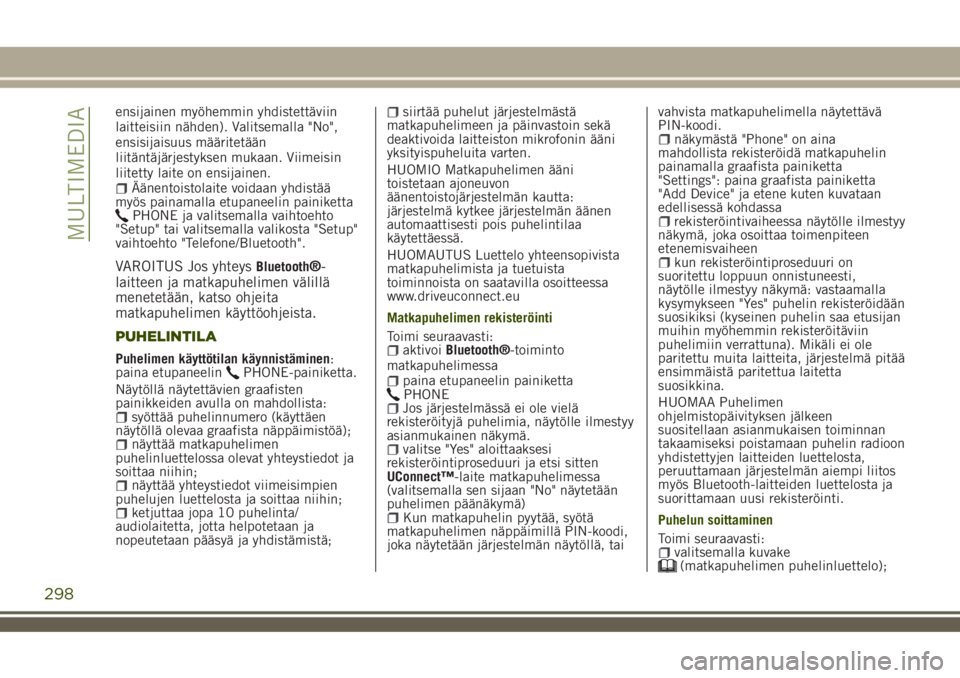
ensijainen myöhemmin yhdistettäviin
laitteisiin nähden). Valitsemalla "No",
ensisijaisuus määritetään
liitäntäjärjestyksen mukaan. Viimeisin
liitetty laite on ensijainen.
Äänentoistolaite voidaan yhdistää
myös painamalla etupaneelin painiketta
PHONE ja valitsemalla vaihtoehto
"Setup" tai valitsemalla valikosta "Setup"
vaihtoehto "Telefone/Bluetooth".
VAROITUS Jos yhteysBluetooth®-
laitteen ja matkapuhelimen välillä
menetetään, katso ohjeita
matkapuhelimen käyttöohjeista.
PUHELINTILA
Puhelimen käyttötilan käynnistäminen:
paina etupaneelinPHONE-painiketta.
Näytöllä näytettävien graafisten
painikkeiden avulla on mahdollista:
syöttää puhelinnumero (käyttäen
näytöllä olevaa graafista näppäimistöä);
näyttää matkapuhelimen
puhelinluettelossa olevat yhteystiedot ja
soittaa niihin;
näyttää yhteystiedot viimeisimpien
puhelujen luettelosta ja soittaa niihin;
ketjuttaa jopa 10 puhelinta/
audiolaitetta, jotta helpotetaan ja
nopeutetaan pääsyä ja yhdistämistä;
siirtää puhelut järjestelmästä
matkapuhelimeen ja päinvastoin sekä
deaktivoida laitteiston mikrofonin ääni
yksityispuheluita varten.
HUOMIO Matkapuhelimen ääni
toistetaan ajoneuvon
äänentoistojärjestelmän kautta:
järjestelmä kytkee järjestelmän äänen
automaattisesti pois puhelintilaa
käytettäessä.
HUOMAUTUS Luettelo yhteensopivista
matkapuhelimista ja tuetuista
toiminnoista on saatavilla osoitteessa
www.driveuconnect.eu
Matkapuhelimen rekisteröinti
Toimi seuraavasti:
aktivoiBluetooth®-toiminto
matkapuhelimessa
paina etupaneelin painikettaPHONEJos järjestelmässä ei ole vielä
rekisteröityjä puhelimia, näytölle ilmestyy
asianmukainen näkymä.
valitse "Yes" aloittaaksesi
rekisteröintiproseduuri ja etsi sitten
UConnect™-laite matkapuhelimessa
(valitsemalla sen sijaan "No" näytetään
puhelimen päänäkymä)
Kun matkapuhelin pyytää, syötä
matkapuhelimen näppäimillä PIN-koodi,
joka näytetään järjestelmän näytöllä, taivahvista matkapuhelimella näytettävä
PIN-koodi.
näkymästä "Phone" on aina
mahdollista rekisteröidä matkapuhelin
painamalla graafista painiketta
"Settings": paina graafista painiketta
"Add Device" ja etene kuten kuvataan
edellisessä kohdassa
rekisteröintivaiheessa näytölle ilmestyy
näkymä, joka osoittaa toimenpiteen
etenemisvaiheen
kun rekisteröintiproseduuri on
suoritettu loppuun onnistuneesti,
näytölle ilmestyy näkymä: vastaamalla
kysymykseen "Yes" puhelin rekisteröidään
suosikiksi (kyseinen puhelin saa etusijan
muihin myöhemmin rekisteröitäviin
puhelimiin verrattuna). Mikäli ei ole
paritettu muita laitteita, järjestelmä pitää
ensimmäistä paritettua laitetta
suosikkina.
HUOMAA Puhelimen
ohjelmistopäivityksen jälkeen
suositellaan asianmukaisen toiminnan
takaamiseksi poistamaan puhelin radioon
yhdistettyjen laitteiden luettelosta,
peruuttamaan järjestelmän aiempi liitos
myös Bluetooth-laitteiden luettelosta ja
suorittamaan uusi rekisteröinti.
Puhelun soittaminen
Toimi seuraavasti:
valitsemalla kuvake(matkapuhelimen puhelinluettelo);
298
MULTIMEDIA
Page 304 of 356
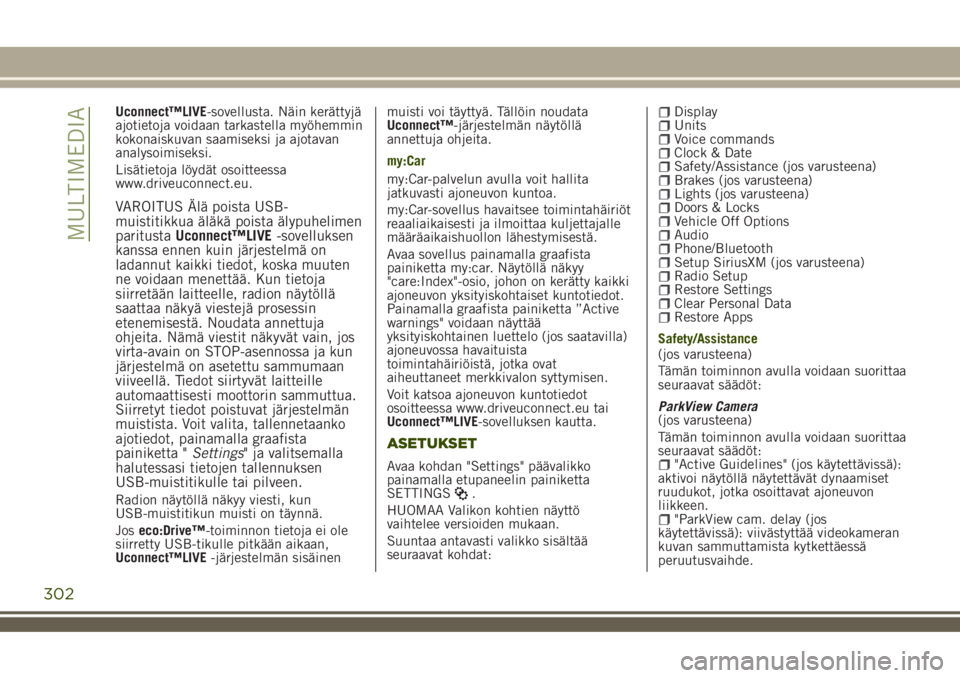
Uconnect™LIVE-sovellusta. Näin kerättyjä
ajotietoja voidaan tarkastella myöhemmin
kokonaiskuvan saamiseksi ja ajotavan
analysoimiseksi.
Lisätietoja löydät osoitteessa
www.driveuconnect.eu.
VAROITUS Älä poista USB-
muistitikkua äläkä poista älypuhelimen
paritustaUconnect™LIVE-sovelluksen
kanssa ennen kuin järjestelmä on
ladannut kaikki tiedot, koska muuten
ne voidaan menettää. Kun tietoja
siirretään laitteelle, radion näytöllä
saattaa näkyä viestejä prosessin
etenemisestä. Noudata annettuja
ohjeita. Nämä viestit näkyvät vain, jos
virta-avain on STOP-asennossa ja kun
järjestelmä on asetettu sammumaan
viiveellä. Tiedot siirtyvät laitteille
automaattisesti moottorin sammuttua.
Siirretyt tiedot poistuvat järjestelmän
muistista. Voit valita, tallennetaanko
ajotiedot, painamalla graafista
painiketta "Settings" ja valitsemalla
halutessasi tietojen tallennuksen
USB-muistitikulle tai pilveen.
Radion näytöllä näkyy viesti, kun
USB-muistitikun muisti on täynnä.
Joseco:Drive™-toiminnon tietoja ei ole
siirretty USB-tikulle pitkään aikaan,
Uconnect™LIVE-järjestelmän sisäinenmuisti voi täyttyä. Tällöin noudata
Uconnect™-järjestelmän näytöllä
annettuja ohjeita.
my:Car
my:Car-palvelun avulla voit hallita
jatkuvasti ajoneuvon kuntoa.
my:Car-sovellus havaitsee toimintahäiriöt
reaaliaikaisesti ja ilmoittaa kuljettajalle
määräaikaishuollon lähestymisestä.
Avaa sovellus painamalla graafista
painiketta my:car. Näytöllä näkyy
"care:Index"-osio, johon on kerätty kaikki
ajoneuvon yksityiskohtaiset kuntotiedot.
Painamalla graafista painiketta ”Active
warnings" voidaan näyttää
yksityiskohtainen luettelo (jos saatavilla)
ajoneuvossa havaituista
toimintahäiriöistä, jotka ovat
aiheuttaneet merkkivalon syttymisen.
Voit katsoa ajoneuvon kuntotiedot
osoitteessa www.driveuconnect.eu tai
Uconnect™LIVE-sovelluksen kautta.
ASETUKSET
Avaa kohdan "Settings" päävalikko
painamalla etupaneelin painiketta
SETTINGS
.
HUOMAA Valikon kohtien näyttö
vaihtelee versioiden mukaan.
Suuntaa antavasti valikko sisältää
seuraavat kohdat:
DisplayUnitsVoice commandsClock & DateSafety/Assistance (jos varusteena)Brakes (jos varusteena)Lights (jos varusteena)Doors & LocksVehicle Off OptionsAudioPhone/BluetoothSetup SiriusXM (jos varusteena)Radio SetupRestore SettingsClear Personal DataRestore Apps
Safety/Assistance
(jos varusteena)
Tämän toiminnon avulla voidaan suorittaa
seuraavat säädöt:
ParkView Camera
(jos varusteena)
Tämän toiminnon avulla voidaan suorittaa
seuraavat säädöt:
"Active Guidelines" (jos käytettävissä):
aktivoi näytöllä näytettävät dynaamiset
ruudukot, jotka osoittavat ajoneuvon
liikkeen.
"ParkView cam. delay (jos
käytettävissä): viivästyttää videokameran
kuvan sammuttamista kytkettäessä
peruutusvaihde.
302
MULTIMEDIA
Page 306 of 356

ÄÄNIKOMENNOT
HUOMAA Kielille, joita järjestelmä ei
tue, äänikomennot eivät ole
käytettävissä.
Äänikomentojen käyttämiseksi paina
"Voice"
ohjauspyörän näppäintä ja sano
kovalla äänellä haluttu toiminto.
Yleiset äänikomennot
Seuraavat äänikomennot voidaan antaa
painamalla ohjauspyörän näppäintä
:HelpCancelRepeatVoice tutorial
Puhelimen äänikomennot
Seuraavat äänikomennot voidaan antaa
painamalla ohjauspyörän näppäintä
:Call
phonebook
Search
the phonebook:
Show SMSSend a text message to
<0127457322>
Show messages
Radio äänikomennot
Seuraavat äänikomennot voidaan antaa
painamalla ohjauspyörän näppäintä
:Tune to <105.5>
Media äänikomennot
Seuraavat äänikomennot voidaan antaa
painamalla ohjauspyörän näppäintä
:Play song...Play album...Play artist...Play genre...Play playlist...Play podcast...Play audiobook...Play track number…Select the source...View...Äänikomennot eco:Drive
(jos varusteena)
Seuraavat äänikomennot voidaan antaa
painamalla ohjauspyörän näppäintä
:Enable eco:DriveDisable eco:DriveShow current routeShow previous route
304
MULTIMEDIA
Page 308 of 356

NÄYTÖN GRAAFISTEN PAINIKKEIDEN
Graafinen painike Toiminnot Tila
RadioPääsy radiotilaan Graafisen painikkeen painallus
MediaLähteen valinta: USB, AUX (jos varusteena),
Bluetooth®Graafisen painikkeen painallus
PhonePääsy puhelintilaan Graafisen painikkeen painallus
AppsPääsy lisätoimintoihin (kellonajan näyttö, kompassi,
ulkolämpötila, mediasoitin jaUConnect
™LIVE
-palvelut, jos varusteenaGraafisen painikkeen painallus
CompassKompassin tietojen näyttö Graafisen painikkeen painallus
SettingsPääsy asetusten valikkoon Graafisen painikkeen painallus
AudioPääsy äänen asetusvalikkoon Graafisen painikkeen painallus
IlmastointiPääsy ilmastointijärjestelmän asetusten valikkoon Graafisen painikkeen painallus
306
MULTIMEDIA
Page 314 of 356

KOSKETUSNÄYTÖN
KÄYTTÄMINEN
Järjestelmää käytetään kosketusnäytön
avulla painamalla näytöllä näkyviä
graafisia painikkeita.
Vahvistavalinta painamalla graafista
"OK"-painiketta.
Palaa edelliseen näyttöön painamalla
graafista painiketta
(Delete) tai
aktiivisesta näytöstä riippuen/Done.
RADIOTILA
Kun haluttu radiokanava on valittu,
näytöllä näytetään seuraavat tiedot:
Yläosa: tallennettujen (esiasetettujen)
radioasemien luettelo, jossa kuunneltava
kanava on korostettuna.
Keskiosassa: näyttää kuunneltavan
radioaseman nimen.
Vasemmassa sivuosassa: graafisten
painikkeiden "AM", "FM", "DAB" näyttö
(jos varusteena) halutun taajuuskaistan
valinta (valittua taajuutta vastaava
graafinen painike on korostettu).
Oikealla puolella: graafisen painikkeen
"Info" näyttö: lisätietoja kuunneltavasta
lähteestä.
Alaosa: seuraavat graafiset painikkeet:
"Browse": saatavilla olevien
radioasemien luettelo
/: edellisen/seuraavan
radioaseman valitseminen.
"Tune" : radioaseman manuaalinen
viritys.
"Audio": pääsy näkymään "Audio
settings".
Audiovalikko
Siirry "Audio"-valikkoon painamalla
graafista painiketta "Audio", joka sijaitsee
näytön alaosassa.
"Audio"-valikossa voidaan tehdä
seuraavat säädöt:
"Balance & Fade" (äänen balanssin
säätö oikean/vasemman ja
etuosan/takaosan välillä)
"Equalizer" (jos varusteena)"Speed Adj Volume"
(äänenvoimakkuuden automaattinen
säätö nopeuden mukaan)
"Loudness" (jos varusteena)"AUX Volume Match" (aktiivinen vain
AUX-laitteen ollessa kytkettynä) (jos
varusteena)
"AutoPlay""Auto-On Radio""Radio Off With Door"
MEDIATILA
Paina graafista painiketta "Media"
valitaksesi halutun äänilähteen saatavilla
olevien joukosta: USB,Bluetooth®, AUX
(jos varusteena).
VAROITUS Kannettavissa laitteissa
olevat sovellukset eivät ehkä ole
yhteensopiviaUconnect™-järjestelmän
kanssa
Kun haluttu mediatila on valittu, näytöllä
näytetään seuraavat tiedot:
Yläosassa: näytetään toistettavaa
kappaletta ja seuraavia graafisia
painikkeita koskevat tiedot:
"Repeat": toistetaan parhaillaan
kuunneltava kappale
"Shuffle": kappaleet toistetaan
satunnaisesti
Kappaleen ja keston eteneminen.
Keskiosassa: näytetään toistettavaa
kappaletta koskevat tiedot.
Vasemmassa sivuosassa: näytetään
seuraavat graafiset painikkeet:
Valittu äänilähde tai asema"Select Source": halutun äänilähteen
valinta
Alaoikeassa osassa: näytetään seuraavat
graafiset painikkeet:
"Info": lisätietoja kuunneltavasta
kappaleesta
312
MULTIMEDIA
Page 315 of 356
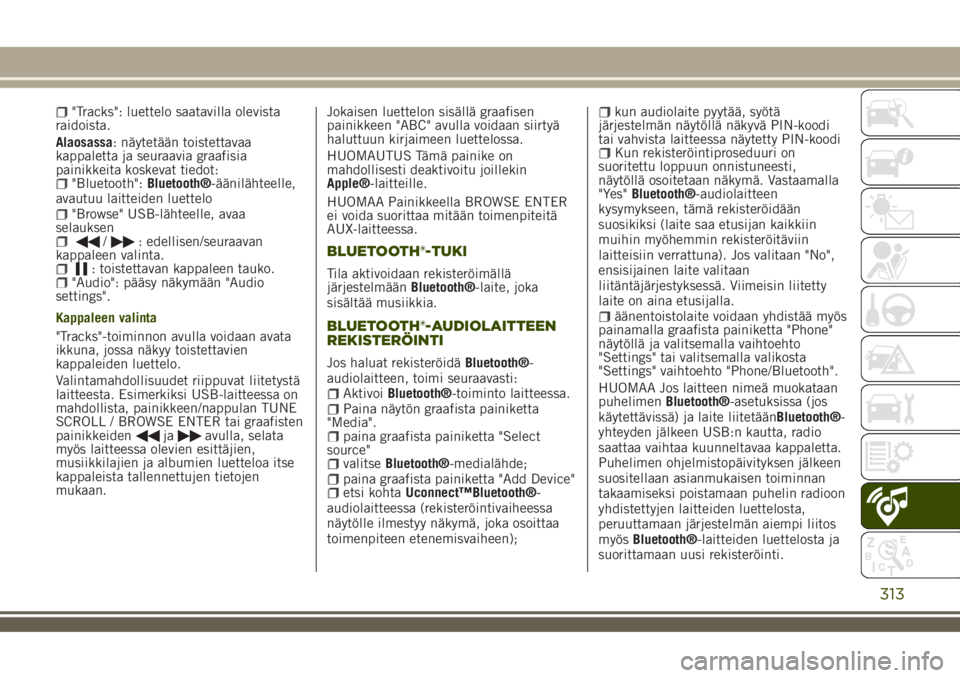
"Tracks": luettelo saatavilla olevista
raidoista.
Alaosassa: näytetään toistettavaa
kappaletta ja seuraavia graafisia
painikkeita koskevat tiedot:
"Bluetooth":Bluetooth®-äänilähteelle,
avautuu laitteiden luettelo
"Browse" USB-lähteelle, avaa
selauksen
/: edellisen/seuraavan
kappaleen valinta.
: toistettavan kappaleen tauko."Audio": pääsy näkymään "Audio
settings".
Kappaleen valinta
"Tracks"-toiminnon avulla voidaan avata
ikkuna, jossa näkyy toistettavien
kappaleiden luettelo.
Valintamahdollisuudet riippuvat liitetystä
laitteesta. Esimerkiksi USB-laitteessa on
mahdollista, painikkeen/nappulan TUNE
SCROLL / BROWSE ENTER tai graafisten
painikkeiden
jaavulla, selata
myös laitteessa olevien esittäjien,
musiikkilajien ja albumien luetteloa itse
kappaleista tallennettujen tietojen
mukaan.Jokaisen luettelon sisällä graafisen
painikkeen "ABC" avulla voidaan siirtyä
haluttuun kirjaimeen luettelossa.
HUOMAUTUS Tämä painike on
mahdollisesti deaktivoitu joillekin
Apple®-laitteille.
HUOMAA Painikkeella BROWSE ENTER
ei voida suorittaa mitään toimenpiteitä
AUX-laitteessa.
BLUETOOTH®-TUKI
Tila aktivoidaan rekisteröimällä
järjestelmäänBluetooth®-laite, joka
sisältää musiikkia.
BLUETOOTH®-AUDIOLAITTEEN
REKISTERÖINTI
Jos haluat rekisteröidäBluetooth®-
audiolaitteen, toimi seuraavasti:
AktivoiBluetooth®-toiminto laitteessa.Paina näytön graafista painiketta
"Media".
paina graafista painiketta "Select
source"
valitseBluetooth®-medialähde;paina graafista painiketta "Add Device"etsi kohtaUconnect™Bluetooth®-
audiolaitteessa (rekisteröintivaiheessa
näytölle ilmestyy näkymä, joka osoittaa
toimenpiteen etenemisvaiheen);
kun audiolaite pyytää, syötä
järjestelmän näytöllä näkyvä PIN-koodi
tai vahvista laitteessa näytetty PIN-koodi
Kun rekisteröintiproseduuri on
suoritettu loppuun onnistuneesti,
näytöllä osoitetaan näkymä. Vastaamalla
"Yes"Bluetooth®-audiolaitteen
kysymykseen, tämä rekisteröidään
suosikiksi (laite saa etusijan kaikkiin
muihin myöhemmin rekisteröitäviin
laitteisiin verrattuna). Jos valitaan "No",
ensisijainen laite valitaan
liitäntäjärjestyksessä. Viimeisin liitetty
laite on aina etusijalla.
äänentoistolaite voidaan yhdistää myös
painamalla graafista painiketta "Phone"
näytöllä ja valitsemalla vaihtoehto
"Settings" tai valitsemalla valikosta
"Settings" vaihtoehto "Phone/Bluetooth".
HUOMAA Jos laitteen nimeä muokataan
puhelimenBluetooth®-asetuksissa (jos
käytettävissä) ja laite liitetäänBluetooth®-
yhteyden jälkeen USB:n kautta, radio
saattaa vaihtaa kuunneltavaa kappaletta.
Puhelimen ohjelmistopäivityksen jälkeen
suositellaan asianmukaisen toiminnan
takaamiseksi poistamaan puhelin radioon
yhdistettyjen laitteiden luettelosta,
peruuttamaan järjestelmän aiempi liitos
myösBluetooth®-laitteiden luettelosta ja
suorittamaan uusi rekisteröinti.
313